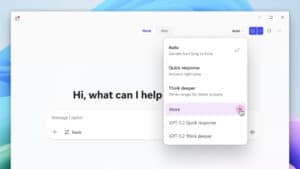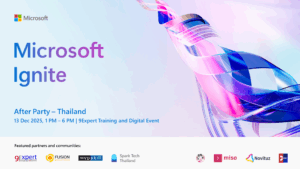วิธีตั้งค่า Passwordless Microsoft Account เพื่อความปลอดภัยที่ดีกว่า
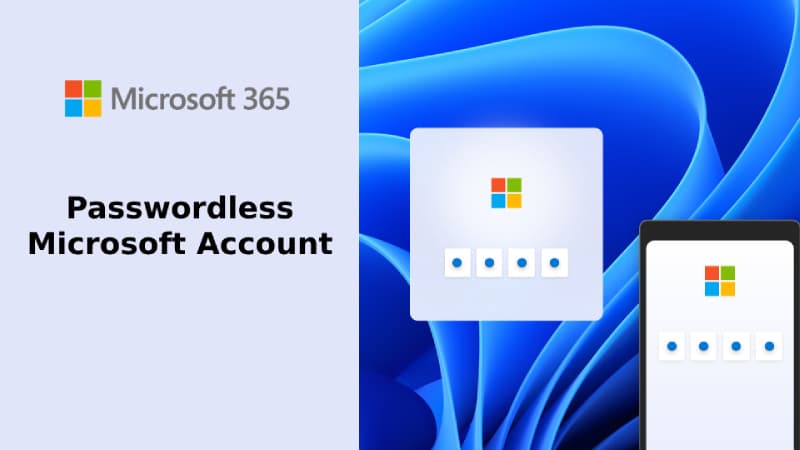
เมื่อภัยคุกคามทางไซเบอร์พัฒนาอย่างต่อเนื่อง วิธีการปกป้องตัวตนดิจิทัลของเราก็ต้องเปลี่ยนแปลงตามไปด้วย หนึ่งในแนวทางที่ทันสมัยและปลอดภัยที่สุดคือการเปลี่ยนมาใช้ Passwordless Microsoft Account ซึ่งเป็นการลงชื่อเข้าใช้โดยไม่ต้องพิมพ์รหัสผ่านเลย ช่วยลดความเสี่ยงจากฟิชชิ่ง การขโมยข้อมูล และการโจมตีแบบ brute-force พร้อมทั้งทำให้การลงชื่อเข้าใช้ง่ายและรวดเร็วขึ้น
คู่มือนี้จะอธิบายว่า Passwordless คืออะไร ทำงานอย่างไร และคุณจะเปิดใช้งานบนอุปกรณ์ของคุณได้อย่างไรผ่าน Microsoft Authenticator และ Windows Hello
Passwordless Microsoft Account คืออะไร?
Passwordless Account ช่วยให้คุณสามารถลงชื่อเข้าใช้ด้วยวิธีที่ปลอดภัยยิ่งขึ้นโดยไม่ต้องใช้รหัสผ่าน ตัวอย่างของวิธีที่รองรับ ได้แก่:
- แอป Microsoft Authenticator (การแจ้งเตือนแบบ push หรือรหัสผ่านแบบใช้ครั้งเดียว)
- Windows Hello (การจดจำใบหน้า ลายนิ้วมือ หรือ PIN)
- คีย์ความปลอดภัยแบบ FIDO2
- รหัสผ่านชั่วคราวผ่าน SMS หรืออีเมล (ใช้งานแบบจำกัด)
แทนที่จะพึ่งพารหัสผ่านแบบเดิม ๆ วิธีเหล่านี้ใช้การยืนยันตัวตนผ่านอุปกรณ์หรือข้อมูลไบโอเมตริกที่เฉพาะเจาะจงกับคุณเท่านั้น
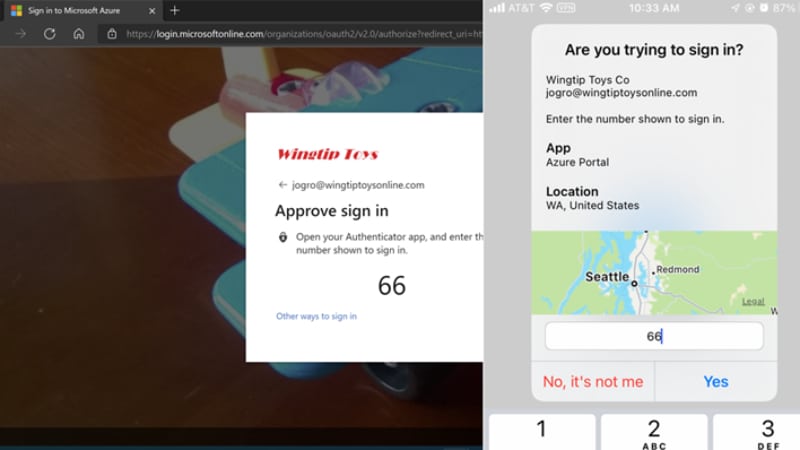
ข้อดีของการเปลี่ยนมาใช้แบบไม่ใช้รหัสผ่าน
ข้อดี | Details |
ความปลอดภัยสูงขึ้น | ไม่มีการใช้รหัสผ่านซ้ำ ลดความเสี่ยงจากฟิชชิ่งและการโจมตีด้วย brute-force |
Easy to use | ลงชื่อเข้าใช้ได้เร็วขึ้น ไม่ต้องจำรหัสผ่านซับซ้อน |
Support multiple platforms | ใช้งานได้ทั้งบน Windows, เว็บเบราว์เซอร์, Android และ iOS |
มาตรฐานความปลอดภัยสมัยใหม่ | ใช้พื้นฐานจาก FIDO2 และ Microsoft Entra ID |
วิธีตั้งค่า Passwordless Microsoft Account แบบทีละขั้นตอน
สิ่งที่ต้องมี: บัญชี Microsoft และแอป Microsoft Authenticator หรือวิธีเข้าสู่ระบบที่รองรับเช่น Windows Hello
ขั้นตอนที่ 1: ดาวน์โหลดแอป Microsoft Authenticator
- ติดตั้งแอป Microsoft Authenticator บนอุปกรณ์ Android หรือ iOS ของคุณ
- ลงชื่อเข้าใช้ด้วยบัญชี Microsoft ภายในแอป
- ยืนยันการลงชื่อเข้าใช้โดยการอนุมัติการแจ้งเตือนหรือสแกน QR code
👉 ดาวน์โหลดแอป: Microsoft Authenticator บน App Store หรือ Google Play
ขั้นตอนที่ 2: เพิ่มข้อมูลความปลอดภัย
- ไปที่หน้า Microsoft Account Security
- Choose Advanced security options
- เพิ่มข้อมูลสำรอง เช่น หมายเลขโทรศัพท์หรืออีเมลสำรอง
วิธีนี้ช่วยให้คุณกู้คืนบัญชีได้หากเกิดปัญหาในอนาคต
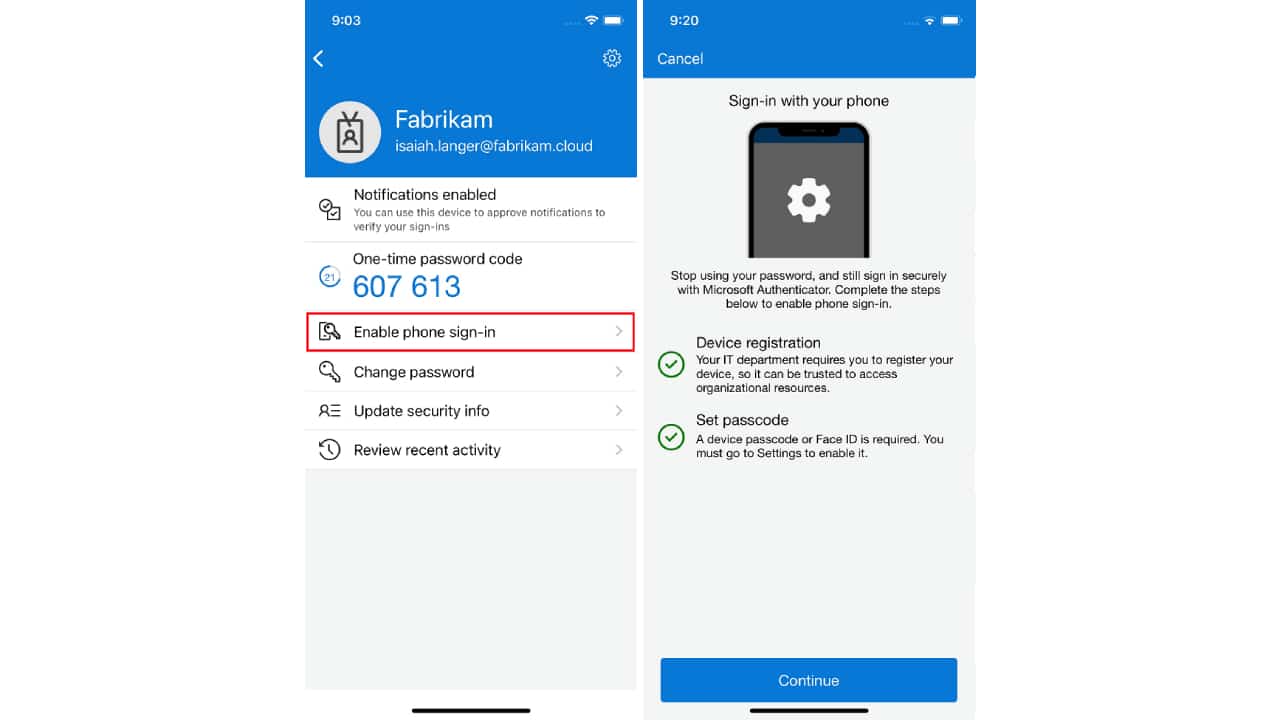
ขั้นตอนที่ 3: เปิดใช้งานการลงชื่อเข้าใช้แบบไม่ใช้รหัสผ่าน
- ในหน้าเดียวกัน มองหาหัวข้อ Passwordless account
- คลิก Turn on ข้างหัวข้อดังกล่าว
- ยืนยันคำขอผ่านแอป Microsoft Authenticator ของคุณ
เมื่อยืนยันแล้ว ระบบจะลบรหัสผ่านของคุณ และคุณจะสามารถลงชื่อเข้าใช้ด้วยวิธีแบบไม่ใช้รหัสผ่านได้
ขั้นตอนที่ 4: เริ่มลงชื่อเข้าใช้โดยไม่ต้องใช้รหัสผ่าน
จากนี้เป็นต้นไป คุณสามารถ:
- ใช้แอป Microsoft Authenticator เพื่ออนุมัติการเข้าสู่ระบบ
- ใช้ Windows Hello หากคุณตั้งค่าไว้ในอุปกรณ์ Windows 10 หรือ 11
- ใช้คีย์ FIDO2 กับอุปกรณ์หรือเบราว์เซอร์ที่รองรับ
หากต้องการกลับไปใช้รหัสผ่านอีกครั้ง คุณสามารถเปิดการตั้งค่านี้ได้จากหน้าความปลอดภัยของบัญชี
สำหรับผู้ใช้ในองค์กร (Microsoft Entra ID)
สำหรับบัญชีขององค์กร ผู้ดูแลระบบสามารถตั้งค่าวิธีการเข้าสู่ระบบแบบไม่ใช้รหัสผ่านผ่าน Microsoft Entra ID (ชื่อเดิม Azure Active Directory):
- ใช้ Microsoft Authenticator, คีย์ FIDO2 หรือ Windows Hello for Business
- ตั้งค่านโยบายสำหรับ Conditional Access, MFA และการบังคับใช้อุปกรณ์ที่ปลอดภัย
- ตรวจสอบการยืนยันตัวตนผ่าน Entra audit logs และแดชบอร์ดความปลอดภัย
แหล่งอ้างอิง: Microsoft Entra Passwordless Authentication Guide
Summary
การเปลี่ยนมาใช้ Passwordless Microsoft Account เป็นหนึ่งในวิธีที่มีประสิทธิภาพที่สุดในการปกป้องตัวตนดิจิทัลของคุณ ลดความเสี่ยงจากการโจมตีไซเบอร์ และเพิ่มประสบการณ์การใช้งานที่ลื่นไหล
ด้วยโครงสร้างพื้นฐานด้านความปลอดภัยของ Microsoft แอปที่ใช้งานง่าย และการสนับสนุนมาตรฐานการยืนยันตัวตนแบบใหม่ การเข้าสู่ระบบแบบไม่ใช้รหัสผ่านไม่ใช่แค่ตัวเลือก — แต่มันคืออนาคตของการเข้าถึงบัญชีที่ปลอดภัยและสะดวกยิ่งขึ้น
Interested in Microsoft products and services? Send us a message here.
Explore our digital tools
If you are interested in implementing a knowledge management system in your organization, contact SeedKM for more information on enterprise knowledge management systems, or explore other products such as Jarviz for online timekeeping, OPTIMISTIC for workforce management. HRM-Payroll, Veracity for digital document signing, and CloudAccount for online accounting.
Read more articles about knowledge management systems and other management tools at Fusionsol Blog, IP Phone Blog, Chat Framework Blog, and OpenAI Blog.
Google AI Overview Feature: Smarter Search, Instant Answers
If you want to keep up with the latest trending technology and AI news every day, check out this website . . There are new updates every day to keep up with!
Related Articles
- What is Microsoft 365?
- Copilot for SMEs: Grow Your Business with AI
- Explore Azure AI Foundry Models: Enterprise-Grade AI at Scale
- Connect Power BI to Azure: Better Together
- Gemini CLI: Your Open-Source AI Agent for the Command Line
- Microsoft Editor Premium Features: Elevating Your Writing to Professional Standards
Frequently Asked Questions (FAQ)
บัญชี Microsoft คืออะไร?
บัญชี Microsoft (Microsoft Account) คือบัญชีผู้ใช้งานที่ใช้เข้าสู่ระบบบริการต่าง ๆ ของ Microsoft เช่น Outlook, OneDrive, Microsoft 365, Xbox, Skype และ Windows โดยใช้แค่อีเมลเดียวสำหรับการเข้าถึงทุกบริการ
สมัครบัญชี Microsoft ต้องเสียเงินหรือไม่?
ไม่ต้องเสียเงิน บัญชี Microsoft สมัครได้ฟรี โดยผู้ใช้สามารถใช้งานบริการพื้นฐาน เช่น Outlook, OneDrive (5GB ฟรี), Word/Excel/PowerPoint เวอร์ชันเว็บ โดยไม่ต้องซื้อ Microsoft 365
บัญชี Microsoft ต่างจากบัญชี Microsoft 365 อย่างไร?
- บัญชี Microsoft คือบัญชีผู้ใช้ที่เข้าถึงบริการทั้งหมดของ Microsoft
- บัญชี Microsoft 365 คือบัญชีที่สมัครสมาชิกแบบรายเดือน/ปีเพื่อใช้งานฟีเจอร์ระดับพรีเมียม เช่น Word/Excel แบบติดตั้ง, พื้นที่ OneDrive เพิ่มขึ้น, Outlook Desktop และบริการเชิงธุรกิจ
ลืมรหัสผ่านบัญชี Microsoft ทำอย่างไร?
สามารถกด “ลืมรหัสผ่าน” ที่หน้าเข้าสู่ระบบ จากนั้นยืนยันตัวตนด้วยอีเมลสำรอง เบอร์โทร หรือแอป Microsoft Authenticator เพื่อรีเซ็ตรหัสผ่านใหม่
บัญชี Microsoft ปลอดภัยแค่ไหน?
Microsoft รองรับการยืนยันตัวตนแบบสองขั้นตอน (2FA), การใช้งานแบบไม่ต้องใช้รหัสผ่าน (passwordless sign-in), และการใช้แอป Authenticator เพื่อเพิ่มความปลอดภัยให้กับบัญชีอย่างสูงสุด